
尽管谷歌浏览器通常很可靠,但它也不是完全不出错的。当你浏览互联网时,你可能会看到一个带有 “Aw, Snap!(喔唷,崩溃啦!)”信息的加载错误。这就出现了,而不是你想看的网页。
幸运的是,你可以快速和容易地修复Aw Snap Chrome错误。通常情况下,当你简单地重新加载页面或清除浏览器缓存时,这种情况会消失。然而,如果问题持续存在,你也可以尝试更高级的解决方案。
在这篇文章中,我们将向你概述 “Aw, Snap!(喔唷,崩溃啦!)”错误及其主要原因。然后,我们将向你展示解决这个问题的八个直接方法。
什么是 “Aw, Snap!” 错误?(加上什么原因导致它)如何修复 “Aw, Snap!”的错误?错误的方法(8种方法)什么是 “Aw, Snap!”错误?(是什么原因造成的)目前,谷歌浏览器占桌面浏览器市场份额的77%。这使得它成为最受欢迎的网络冲浪渠道:

Google Chrome
当你在使用Chrome浏览器时,你可能会遇到加载错误。最常见的信息之一是 “Aw, Snap!”错误。
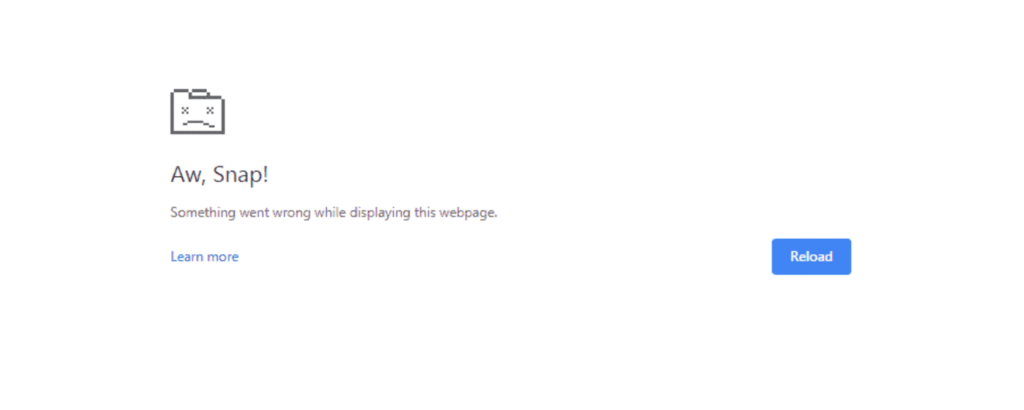
Chrome浏览器Aw Snap错误
这个错误代码将阻止你继续浏览在线内容。当它发生时,Chrome浏览器的页面将加载缓慢或根本无法打开。
由于 “Aw, Snap!”信息是一个通用错误,它可能有各种原因。有时,谷歌浏览器遇到一次性的加载问题,只需重新加载页面就可以解决。
在其他情况下,你的设备可能耗尽了可用内存。如果你有太多的标签或应用程序打开,Chrome可能难以加载一个新的网页。
以下是你可能看到 “Aw, Snap!”错误的一些其他原因:
浏览器数据损坏有问题的扩展程序恶意软件不稳定的互联网连接由于有这么多的潜在原因,当这个错误发生时,你可能会变得不知所措。但是,你不应该太担心,因为这是Chrome浏览器用户的一个常见问题,你可以很容易地排除故障并确定出错的原因。
如何修复 “Aw, Snap!”的错误?错误的方法(8种方法)一旦你遇到Chrome浏览器的 “Aw Snap “错误,处理起来就会很令人沮丧。为了帮助你恢复正常浏览,让我们讨论一些有效的方法来解决这个问题
1. 重新加载页面当Chrome浏览器产生 “Aw, Snap!”信息时,它可能在加载过程中遇到了问题。在你尝试更高级的故障排除方法之前,先简单地重新加载页面。如果这是一个临时性的故障,这有可能消除错误。
在桌面设备上,只需在左上角找到刷新图标:
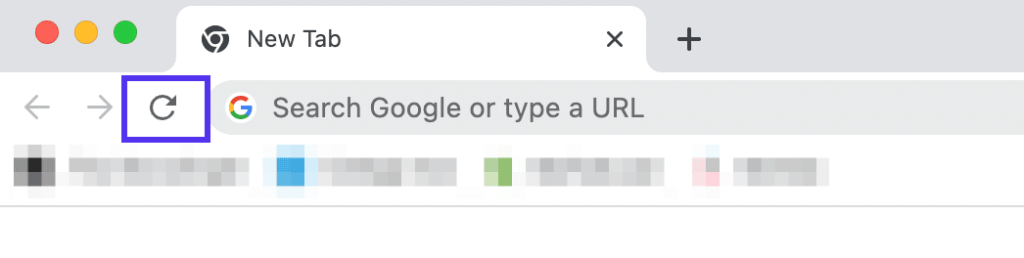
重新加载Chrome按钮
你也可以根据你的操作系统,使用一些键盘快捷键:
Windows and Linux: F5 或 Ctrl + RMac: Command + R如果你使用的是手机或平板电脑等移动设备,刷新过程看起来会有些不同。在Chrome应用中,选择三个点的图标,然后点击重新加载:
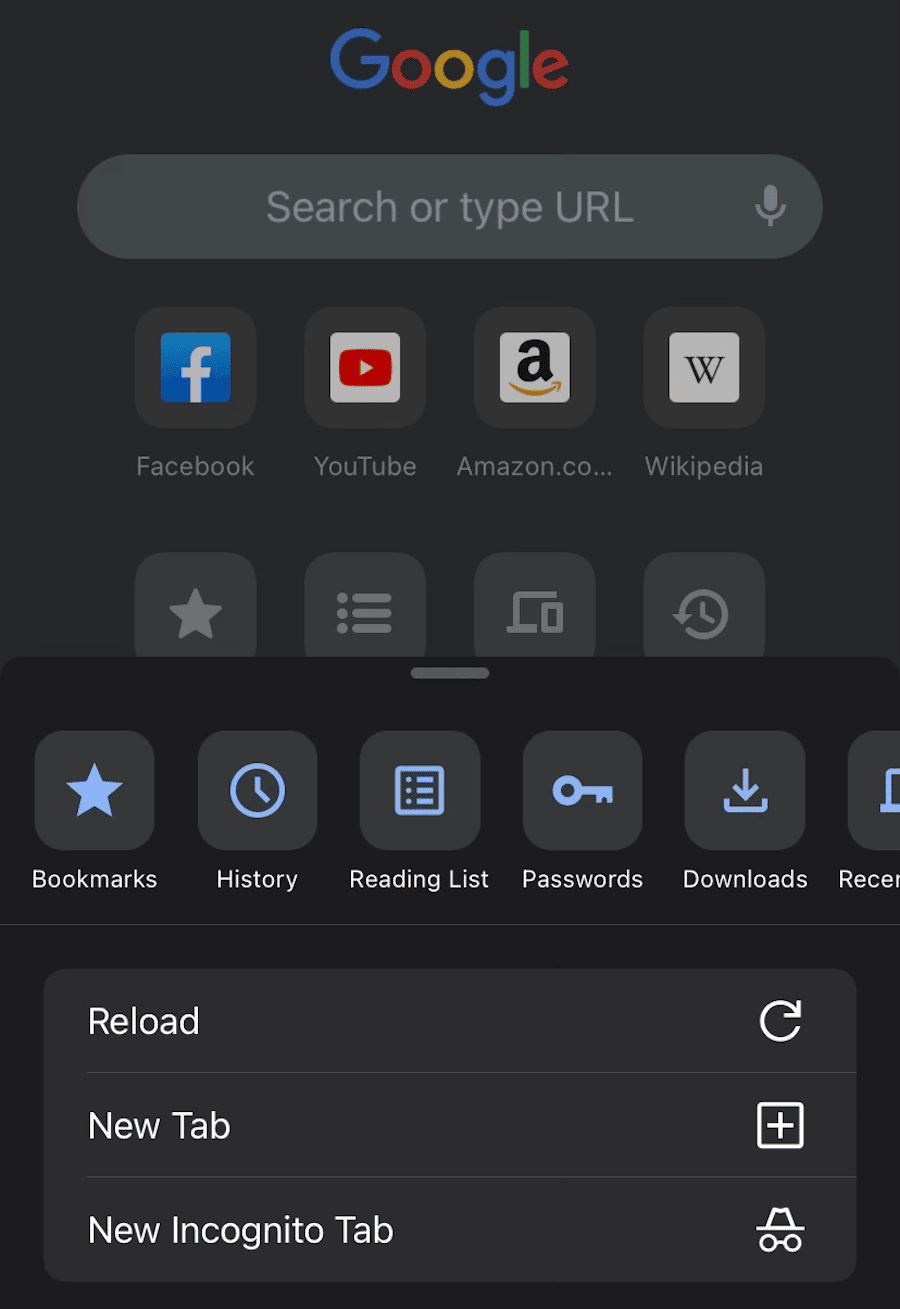
在移动设备中重新加载Chrome浏览器
在许多情况下,这将解决该错误。但是,如果你仍然看到 “Aw, Snap!”的信息,那么是时候尝试其他方法了。
2. 检查互联网连接是否不稳定出现 “Aw Snap Chrome “错误的另一个可能原因是互联网连接不稳定。如果您的电脑或移动设备没有正确连接到Wi-Fi或有线网络,Chrome浏览器将难以加载任何在线内容。
首先,尝试将您的设备置于飞行模式几秒钟。这将使它与任何网络断开连接。然后,将其关闭,重新加载页面。
如果问题持续存在,我们建议删除不必要的操作。例如,你应该禁用任何占用不必要带宽的下载、流媒体和游戏。
你也可能正在使用虚拟专用网络(VPN)。尽管这有助于你更安全地浏览,但它可能导致Aw Snap Chrome的错误。要成功地重新加载页面,请尝试禁用你的VPN。
另一方面,你的设备可能没有连接到互联网。如果你使用的是Wi-Fi,重置整个路由器。如果是手机连接不畅,你就得找一个服务更好的地方。
3. 清除你的浏览器缓存当你第一次访问一个网站时,你的浏览器必须向其服务器请求该网站的数据。为了避免你每次回来都重复这个过程,你的浏览器会将这些数据保存在缓存中。这可以使回访时的加载时间更快。
虽然缓存数据有其好处,但它也可能导致加载问题。如果缓存被破坏,这可能是出现 “Aw, Snap!”错误信息的原因。
对于下一个故障排除步骤,谷歌建议清除你的浏览器缓存。要做到这一点,在右上角找到三个点的图标。然后,点击